
 Mail an den Autor
Mail an den Autor

 Drucken
Drucken
Anleitung
Hinweis: Für den Artikelpool bitte immer aktuelle Omnis-Studio Runtime verwenden!
Unter web.koram.at die Pools.lbs herunterladen

Im Kplus-Verzeichnis einen Ordner „Pool" anlegen und die Datei Pool.lbs hinein kopieren

Verknüpfung auf die Omnis-Developerverision erstellen und mit Parameter „pool.lbs" starten. Ausgeführt wird das Programm im Pool-Ordner des Kplus-Verzeichnisses. Die Einstellungen könnten wie folgt aussehen. Je nach installierten Ort können die Pfade unterschiedlich sein.
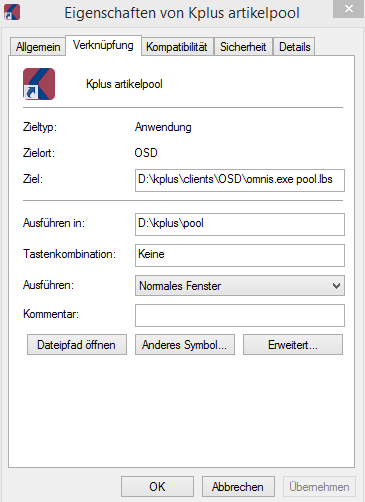
Eine neue Datenbank für den Artikelpool anlegen. Sie könnte zum Beispiel Artikelpool heißen. Im SQL Management Studio könnten die Einstellungen wie folgt aussehen.
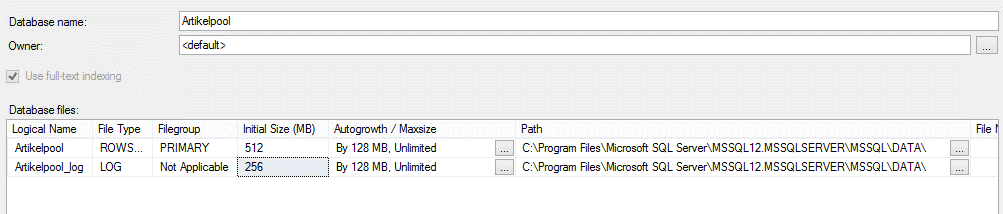
ODBC-Verbindung auf die neu angelegte Datenbank einrichten. Es muss eine 32bit ODBC-Verbindung sein. Diese erreichen Sie unter dem Pfad: C:\Windows\SysWOW64. Die Anwendung heißt „odbcad32.exe".
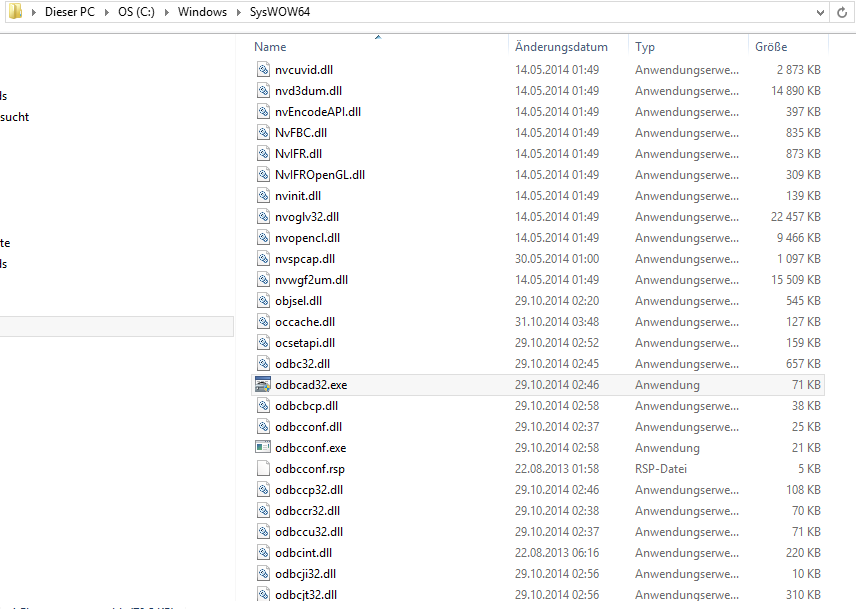
Die Einstellungen der ODBC-Verbindung könnten wie folgt aussehen.
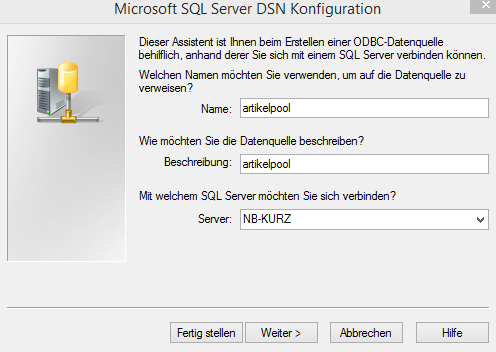
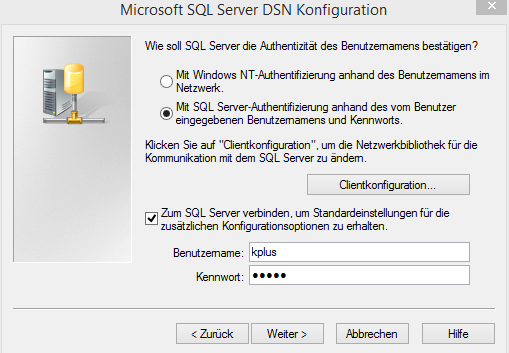
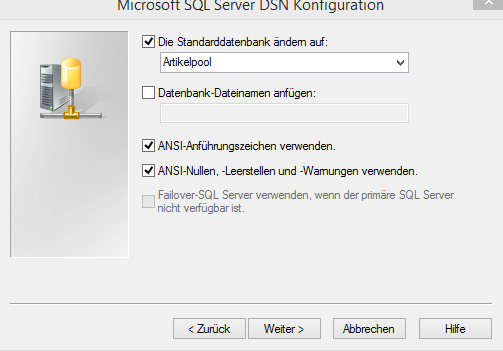
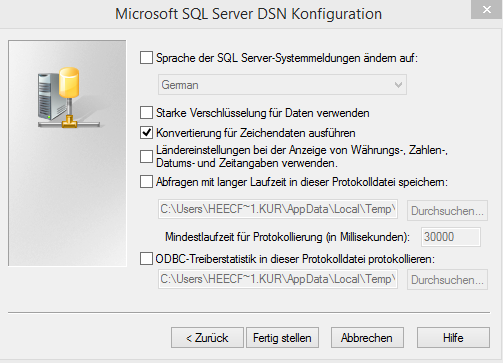
Klicken Sie auf „Datenquelle testen" um die Verbindung zu testen. So erfahren Sie sofort, ob Ihre Konfiguration eine Verbindung zur Datenbank aufbauen kann.
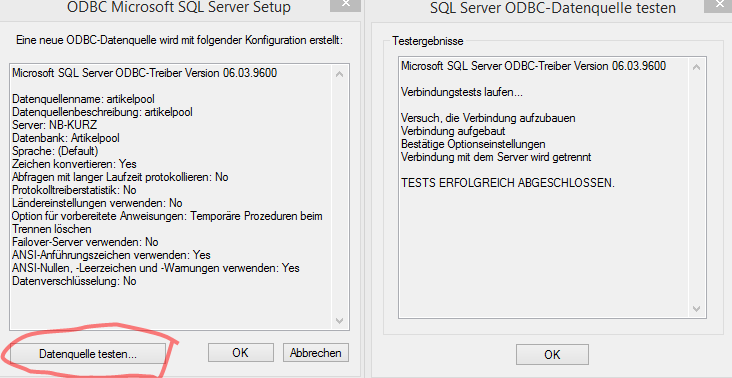
Artikelpool starten und die folgende Meldung mit „Ok" schließen. Etwaige weitere Fehlermeldungen ignorieren und schließen.
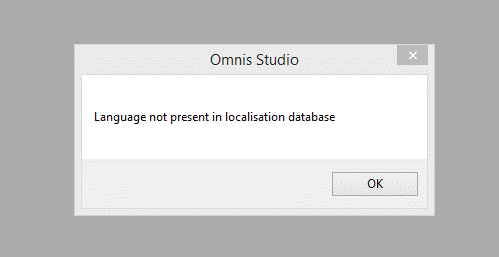
Im Menü „Artikelpool verwalten -> Einstellungen -> Verbindungen zur Datenbank" die Datenbankeinstellungen öffnen.
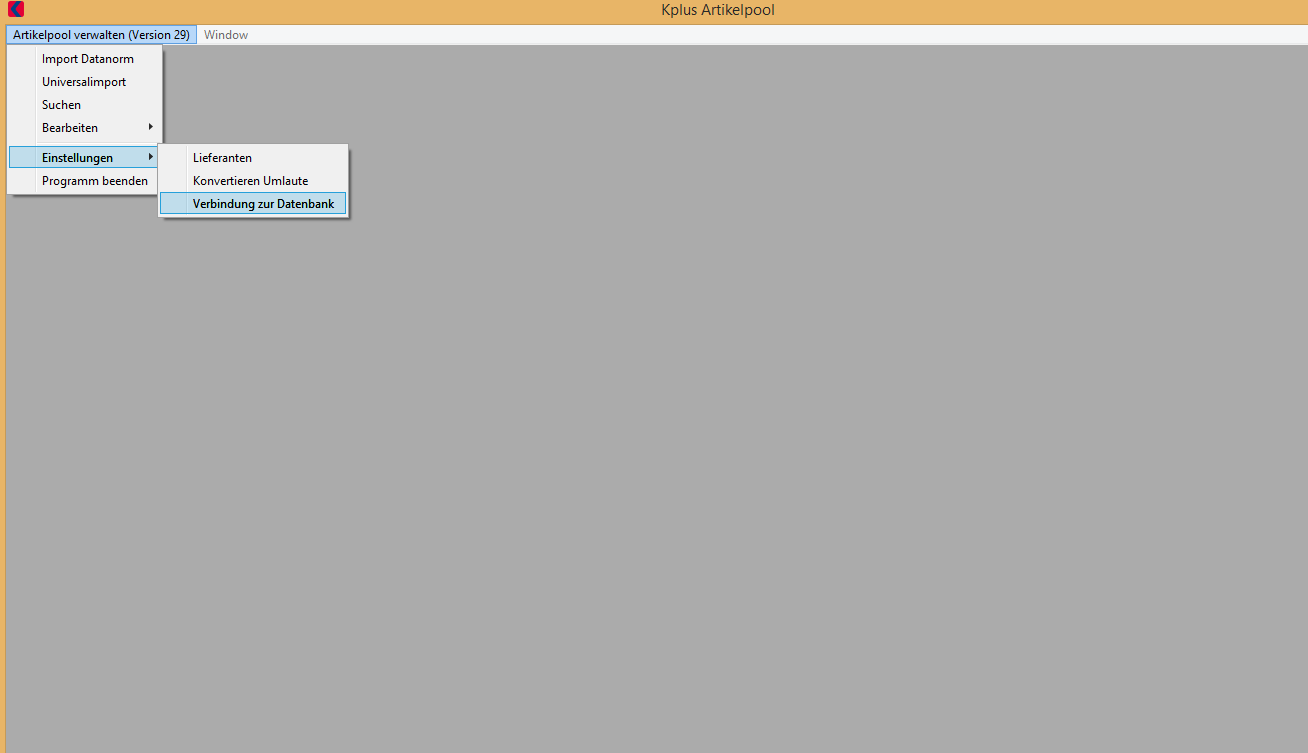
Hier den Datenbank Typ „MS SQL-Server auswählen" und die Zugangsdaten richtig eintragen. Die Einstellungen könnten wie folgt aussehen.
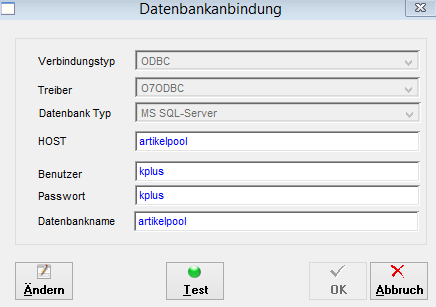
Mit Klick auf „Test" können die Einstellungen kontrolliert werden.
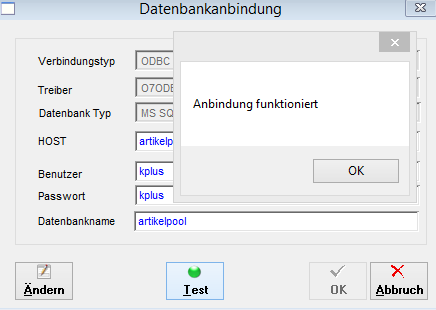
Programm schließen und nochmal starten. Dann werden die Artikelpool-Tabellen in der Datenbank angelegt. Programm kann danach geschlossen werden.
In den Datanormeinstellungen beim Punkt „Datenbankname Pool" den Namen der Artikelpool-Datenbank eingeben.
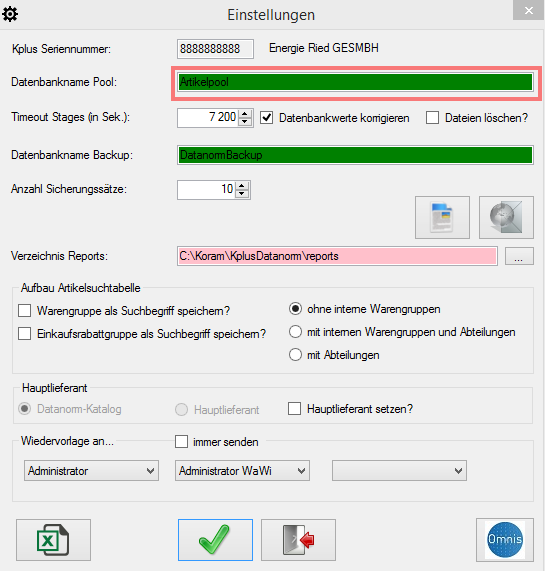
Eventuell muss Datanorm-Programm nochmal neu gestartet werden, damit der Menüpunkt „Alle Datanorm Lieferanten in den Artikelpool übertragen" aktiv wird. Diesen Menüpunkt auswählen. Damit ist die Konfiguration des Artikelpools abgeschlossen.
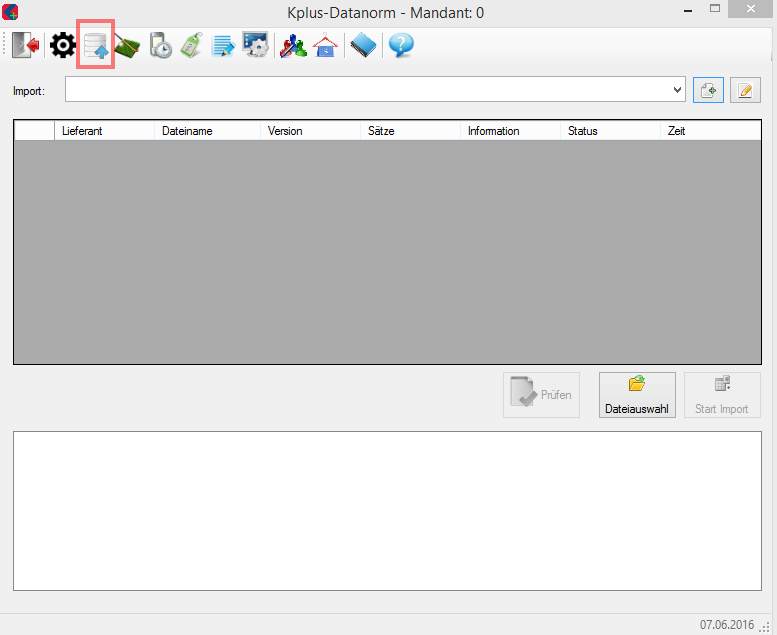
Danach muss der Artikelpool noch in Kplus eingerichtet werden. Dazu die Optionen öffnen und die Option "Datenbankanbindungen" auswählen. Hier die ODBC-Verbindung vom Artikelpool angeben. Könnte wie im folgende Beispiel aussehen:
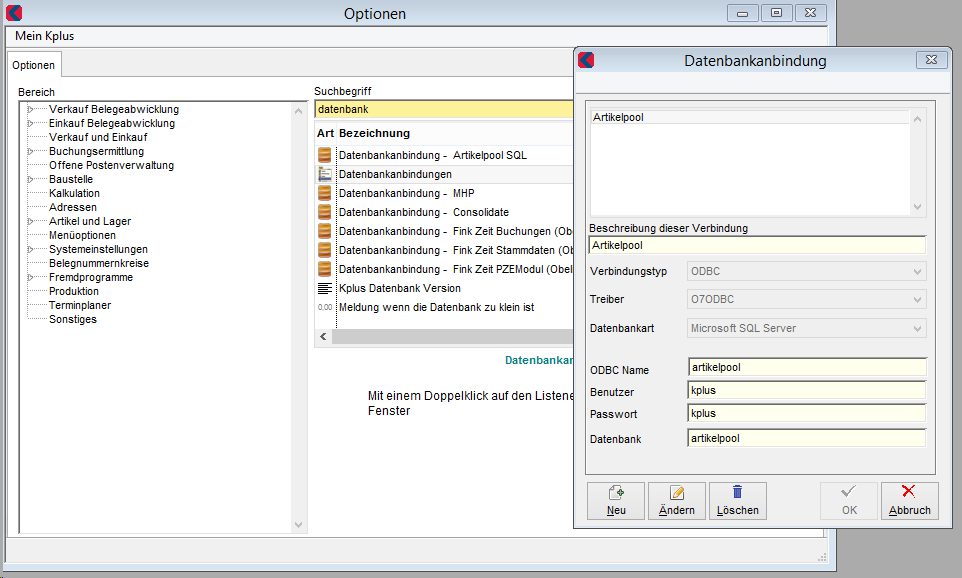
Anschließend in der Option "Datenbankanbindung - Artikelpool SQL" die gerade erstelle Verbindung auswählen.
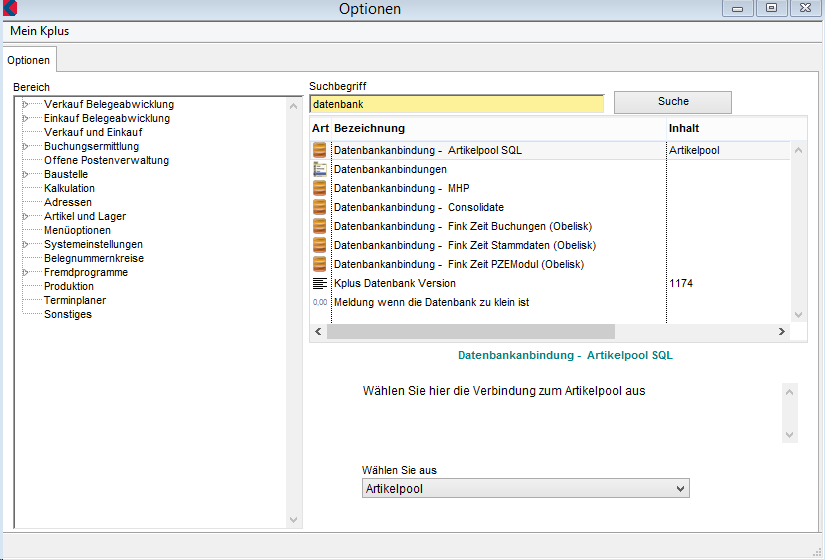
Nun ist der Artikelpool in Kplus eingerichtet. Man findet ihn unter "Artikel" -> "Liste" - "Artikelpool".
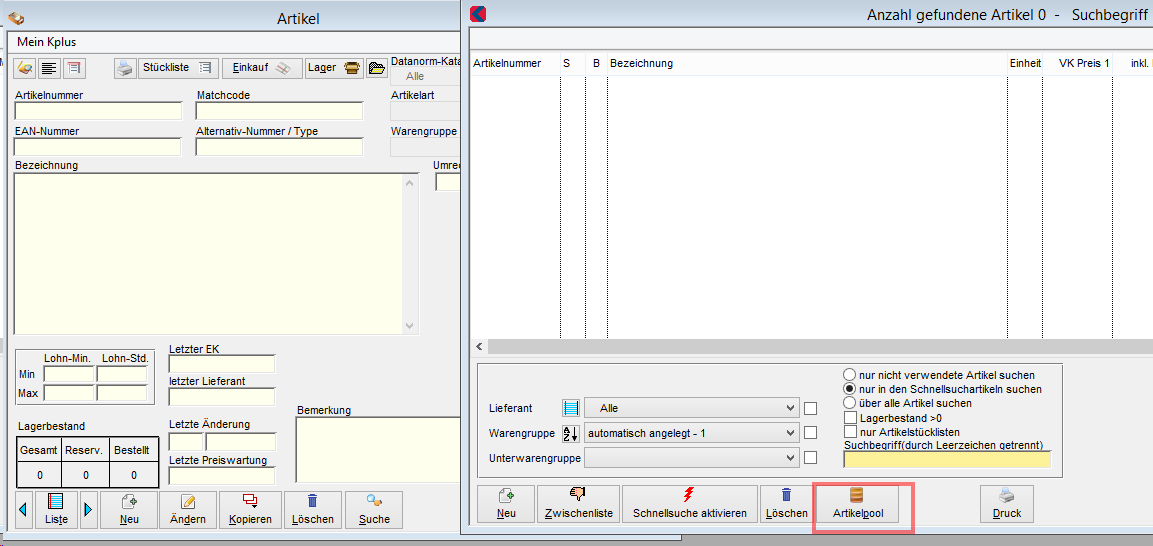

 Drucken
Drucken
|
Letzte Bearbeitung: 13.09.2016 17:11:14 ©1996-2024 Koram Softwareentwicklungs Ges.m.b.H All rights reserved. |
|